Hogeschool IPABO > Werkveld > Werkplekleren > Informatie voor het WPA uitgevoerd door een assessor
Informatie voor het WPA uitgevoerd door een assessor
Hier vind je de ondersteuning ten aanzien van OnStage als je als assessor een werkplekassessment afneemt waarbij één assessor aanwezig is.
14 mei 2025 | Online Open Dag
Lesbeschrijvingsformulier
Het bekijken van het ingeleverde lesbeschrijvingsformulier
De student heeft drie werkdagen voorafgaand aan het werkplekassessment het lesbeschrijvingsformulier ingeleverd.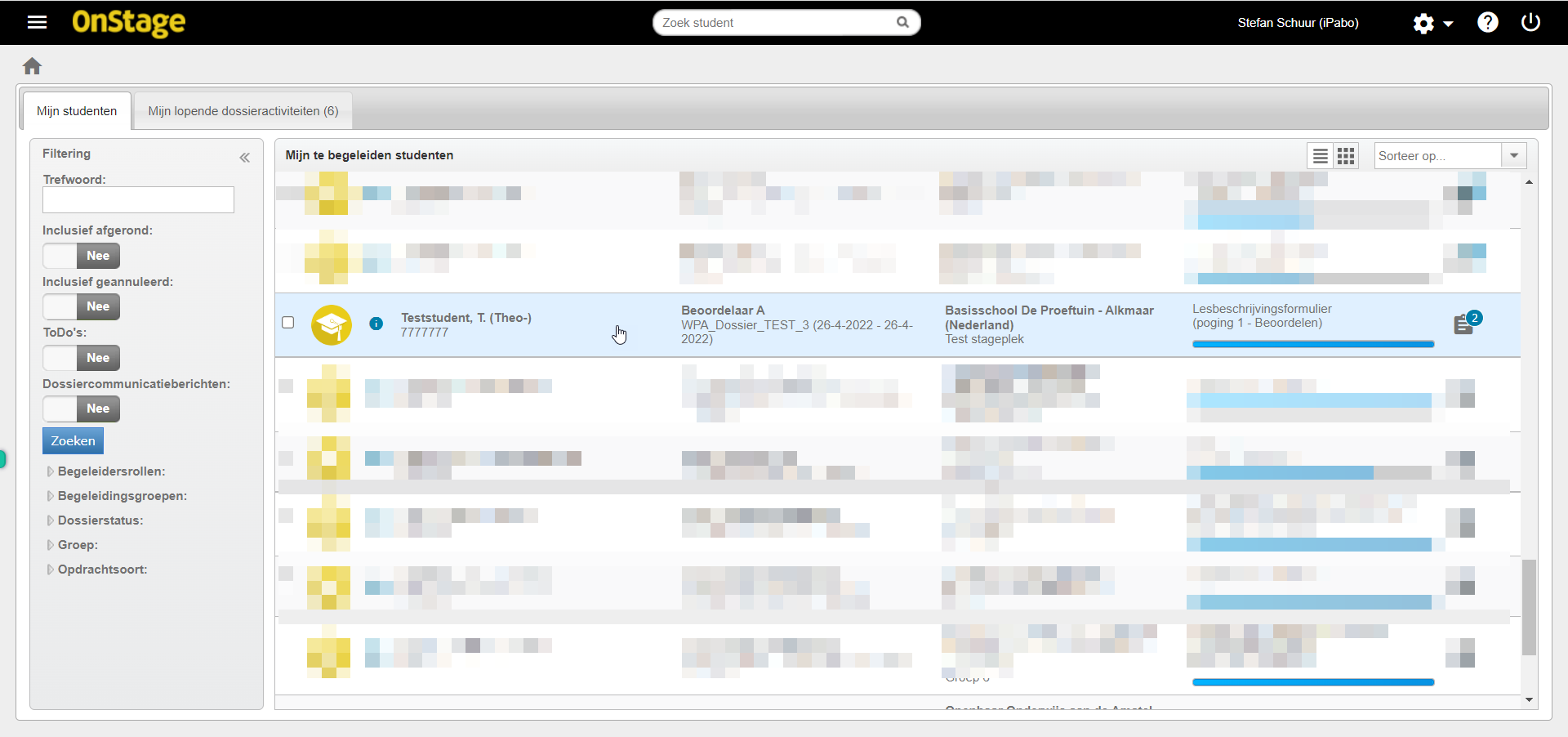
Selecteer de student waarvan je het lesbeschrijvingsformulier wilt bekijken.
DOWNLOAD of BEKIJK het lesbeschrijvingsformulier
Adviesformulier
Het bekijken van het ingeleverde adviesformulier
De student heeft drie werkdagen voorafgaand aan het werkplekassessment het adviesformulier ingeleverd. Het adviesformulier vind je bij het Stappenplan (links in het scherm). Deze kun je hier ook downloaden of bekijken.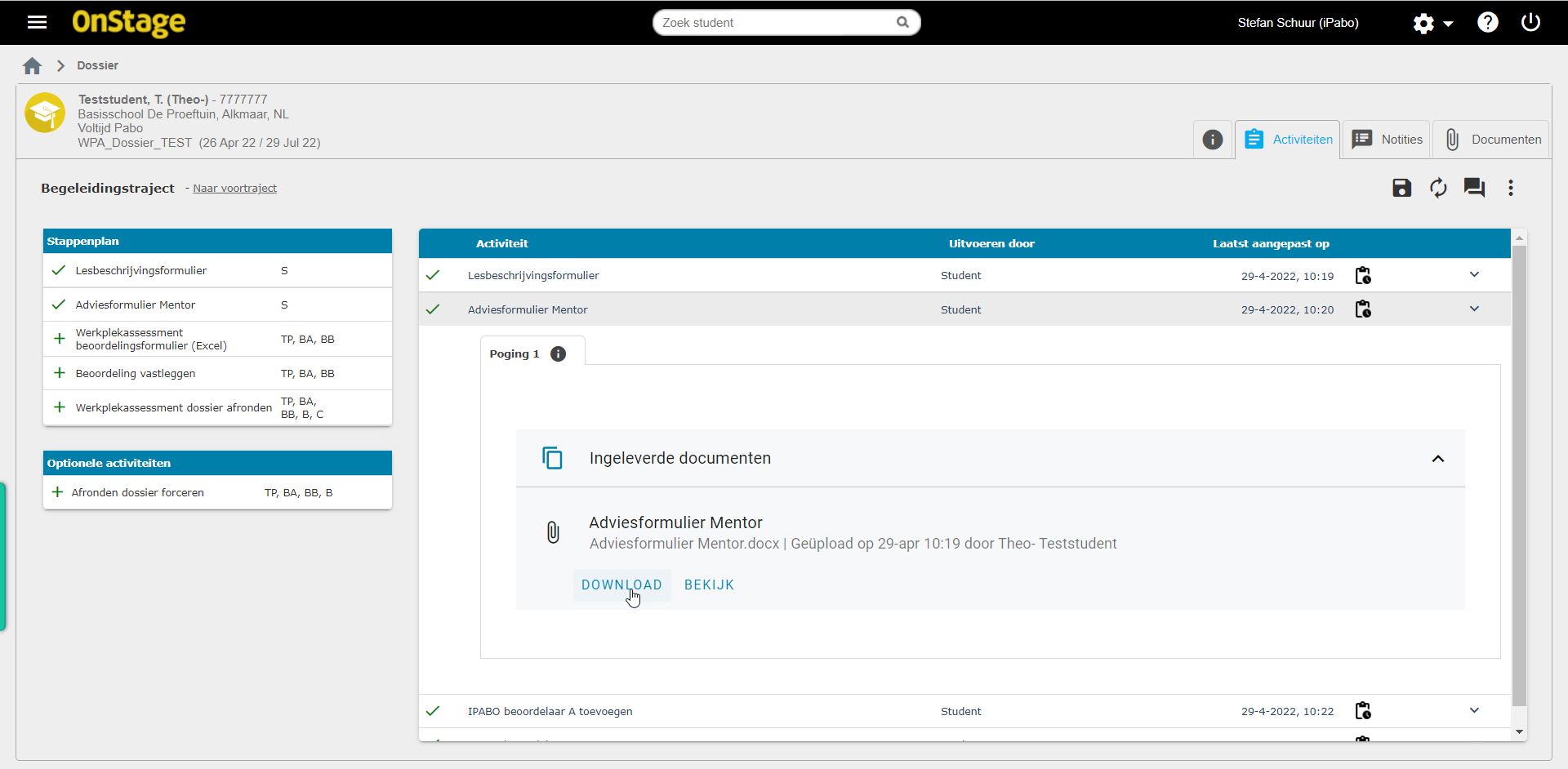
- DOWNLOAD of BEKIJK het Adviesformulier.
Beoordelingsformulier
Het uploaden van het Excelbestand met daarin de beoordeling van de student/cursist
Je beschikt over een ingevuld Excelbestand met de beoordeling van de student. In het voorbeeld hierboven heeft de student een 7,6 behaald. Ga naar het juiste dossier in OnStage om de beoordeling toe te voegen.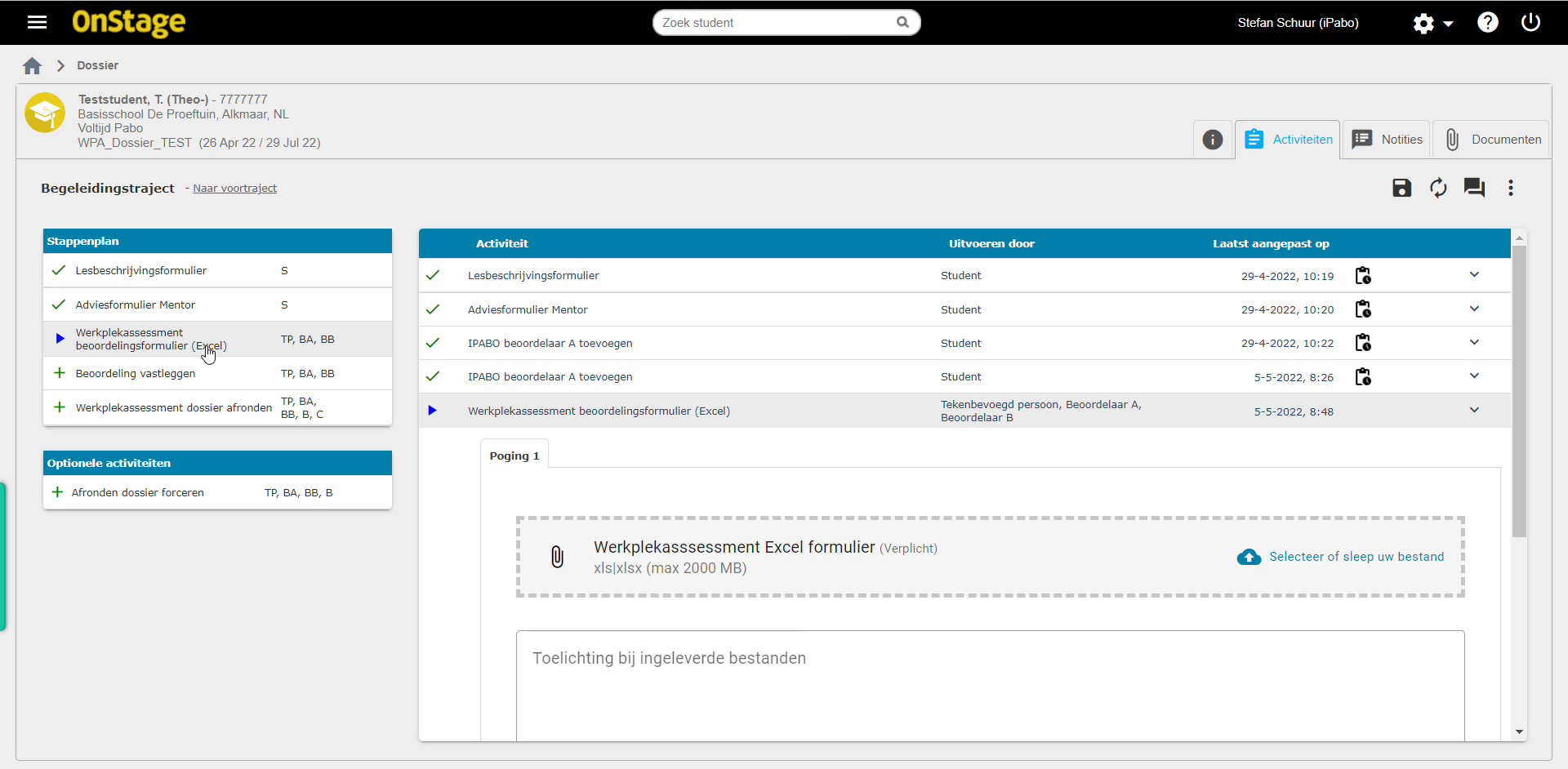
Klik op Werkplekassessment beoordelingsformulier (Excel) en vervolgens op Werkplekassessment Excel formulier (verplicht) en selecteer het juiste Excelbestand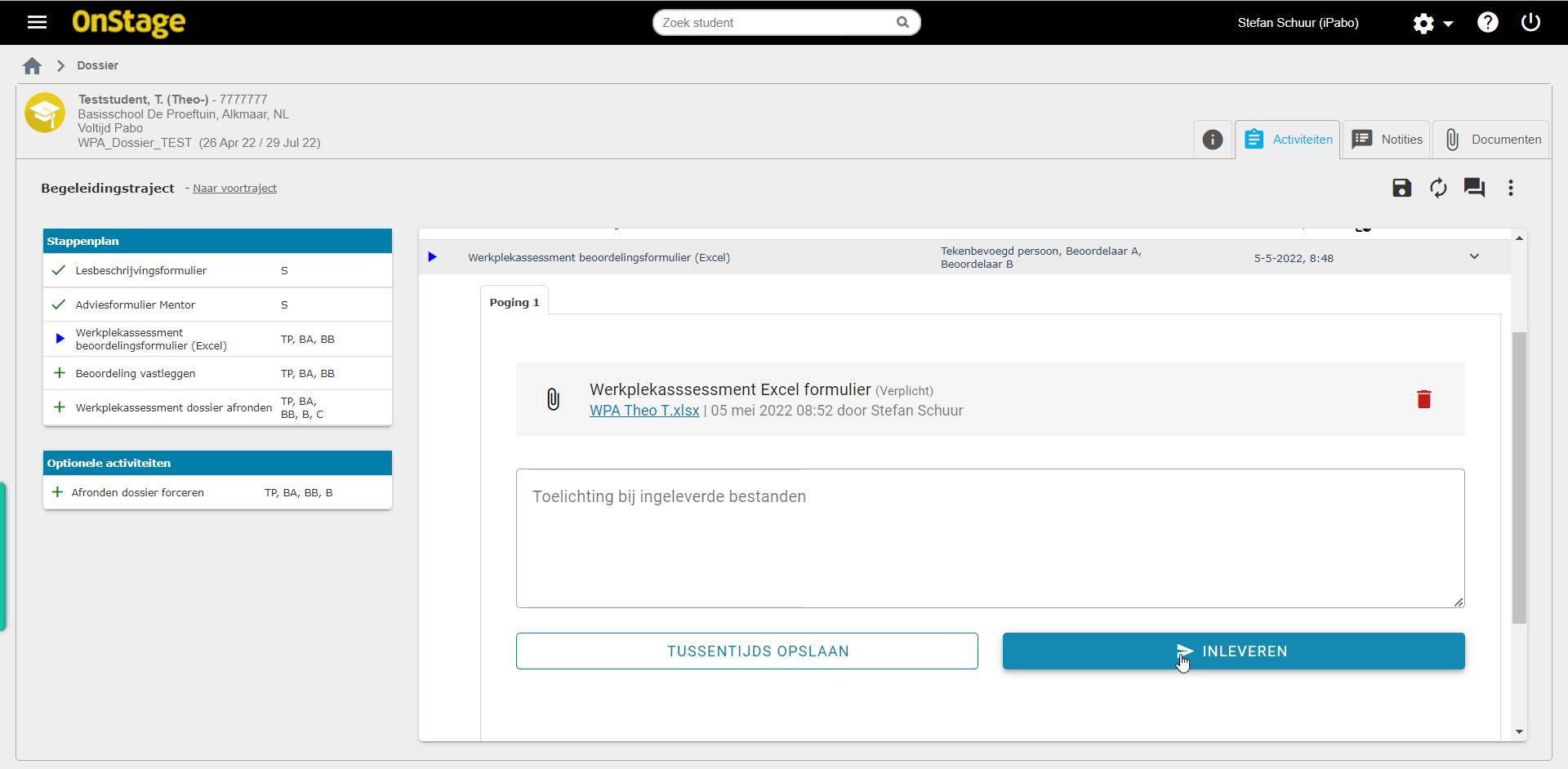
Hierboven zie je het gekozen Excelbestand WPA Theo T.xlsx Klik vervolgens op INLEVEREN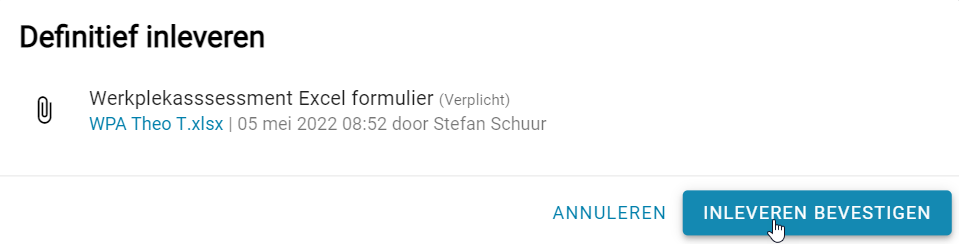
Klik op INLEVEREN BEVESTIGEN (controleer in dit scherm nogmaals of het juiste Excelbestand is gekozen.
Cijfer toekennen
Het cijfer behorende bij het werkplekassessment
In deze stap zul je alleen het cijfer, behaald tijdens het werkplekassessment en uitgerekend door het Excelbestand, moeten invullen.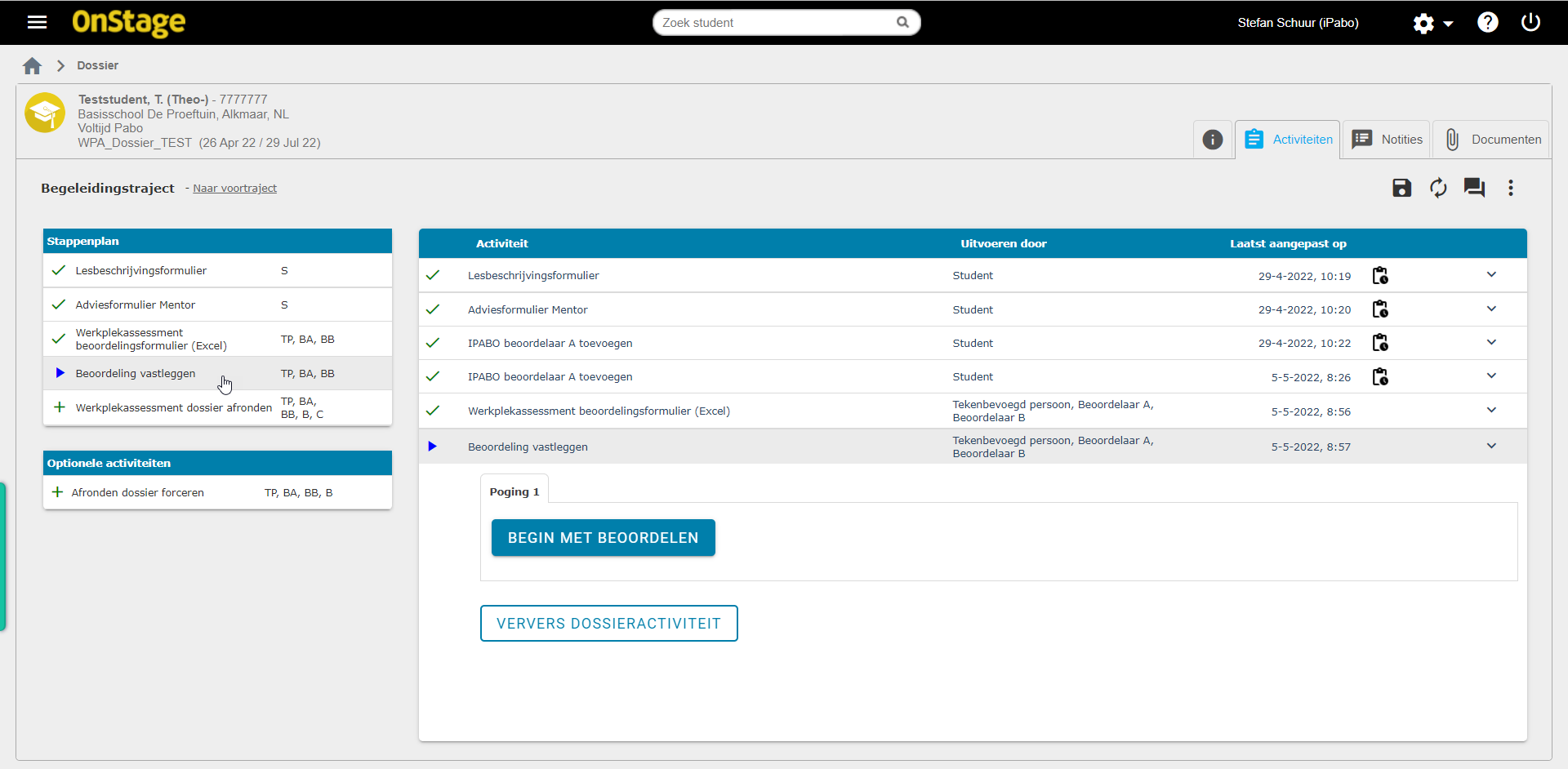
Klik op Beoordeling vastleggen (in het Stappenplan) en vervolgens op BEGIN MET BEOORDELEN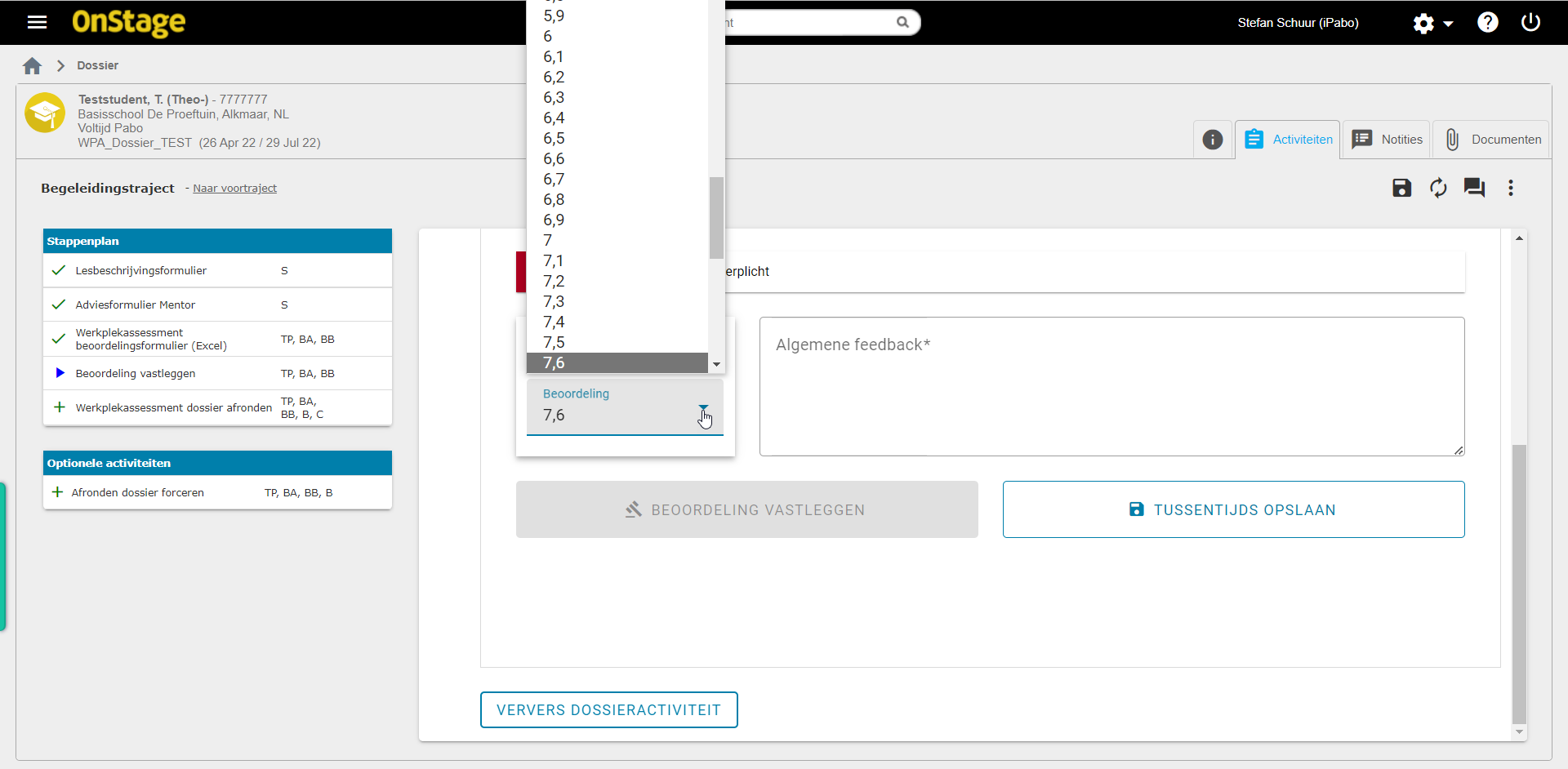
Klik op het pijltje bij Beoordeling om het behaalde cijfer te selecteren.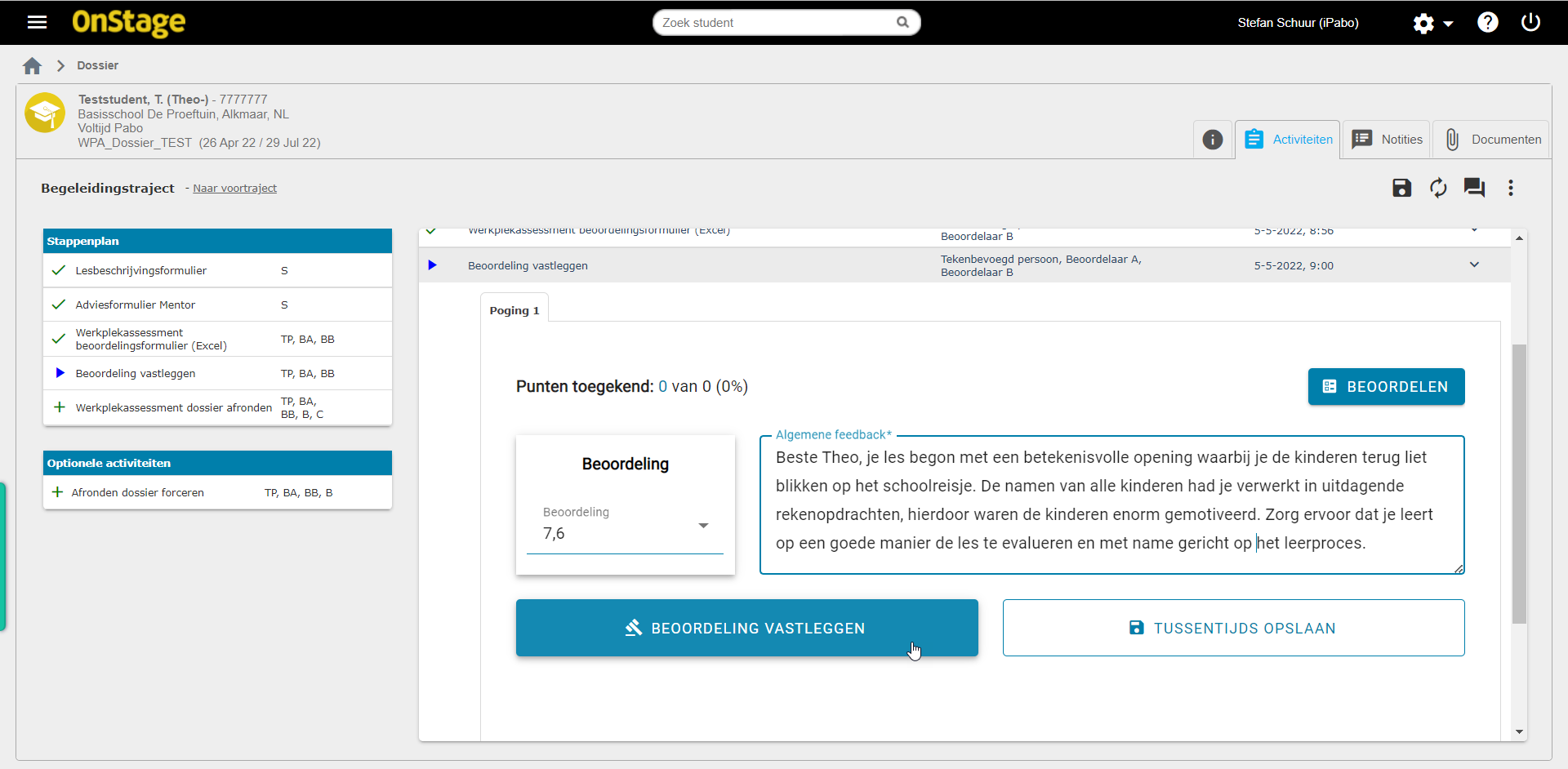
Feedback op de beoordeelde les is verplicht. Ben je tevreden/klaar? Klik dan op BEOORDELING VASTLEGGEN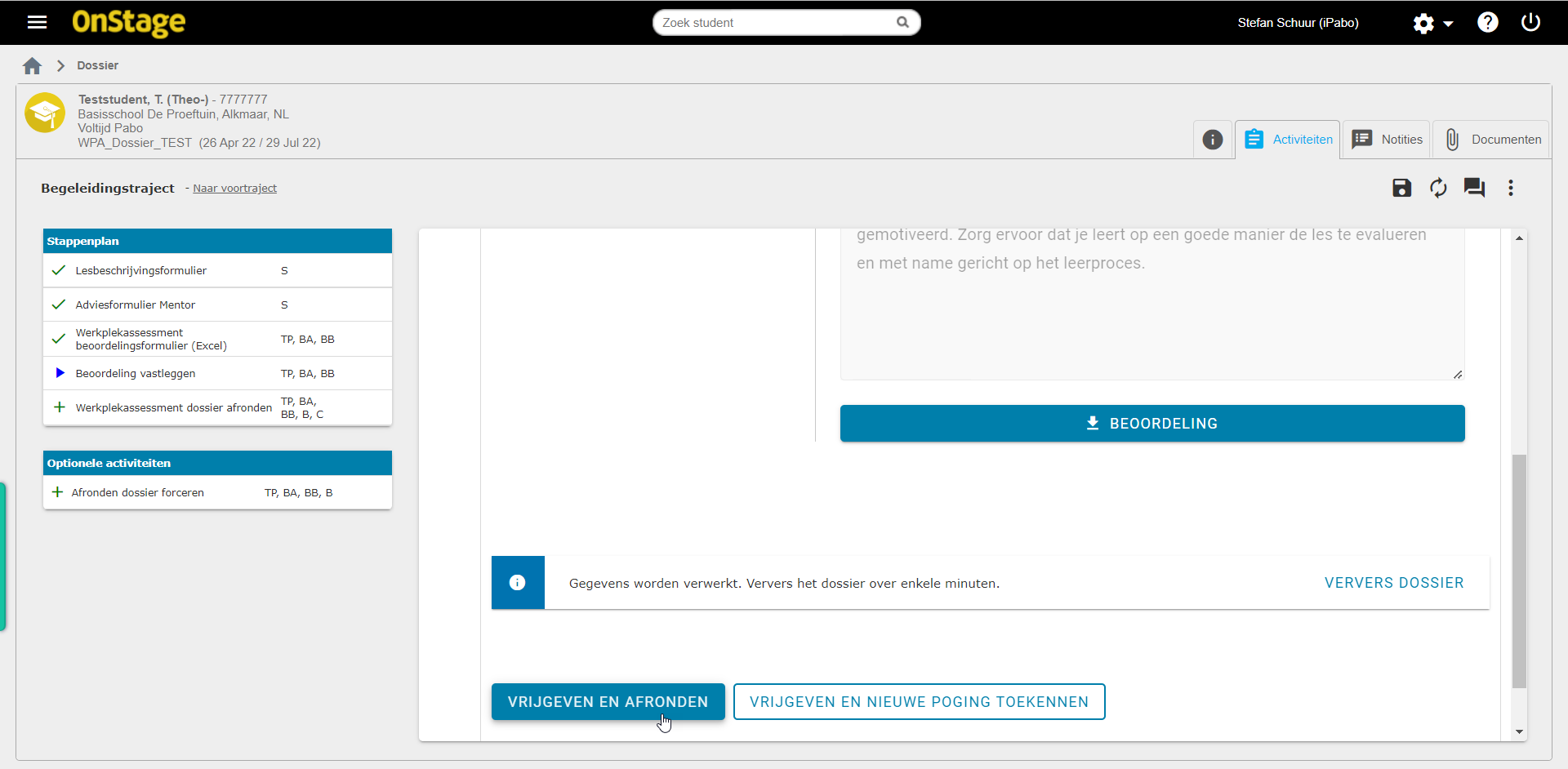
De belangrijkste stap in dit proces is het klikken op VRIJGEVEN EN AFRONDEN
Let op: Is het werkplekassessment onvoldoende dan klik je op VRIJGEVEN EN NIEUWE POGING TOEKENNEN
